
NFG GardenでNFTを作成する
こんにちは。Hungry Snow Forestです。
NFTに興味があり色々な物をNFTにしたいと思っています。
前回の記事ではNFT GardenでNFTを作成するために必要なコレクションを作成してみました。
今回はいよいよNFTを作成してみたいと思います。
実際に作成してみると「こんなに簡単にできるの?」と思われると思います。それくらい簡単に手持ちのイラストや画像をNFT化できてしまいます。
事前準備
これまでの記事を読んでいただいた方は問題ないと思いますが、NFT作成に必要なものは以下の通りです。
事前準備は3つ
Torus walletの作成とNFT Gardenへの連携
NFT Gardenのコレクションの作成
NFT化したいイラストや画像
1.がまだの方はこちら
2.がまだの方はこちら
3.がまだの方はいないですね
ワンポイント
まれにNFT GardenとTorus walletの連携がタイムアウトのためか切れていることがあります。その場合は設定からウォレットを選択して、もう一度サインインしておきましょう。

準備が整ったらいよいよNFTの作成です!
NFTを作成してみましょう
では実際にNFT GardenでNFTを作成してみたいと思います。
公式Docsにも作成方法が書いてありますのでこちらも参考にしてください。
作成方法は2つあります
コレクション一覧からNFTを作成
NFT一覧からNFTを作成
結果は同じなので今回は「コレクション一覧からNFTを作成」してみたいと思います。
コレクション一覧からNFTを作成
NFT Gardenにログイン後、コレクション一覧を表示します。
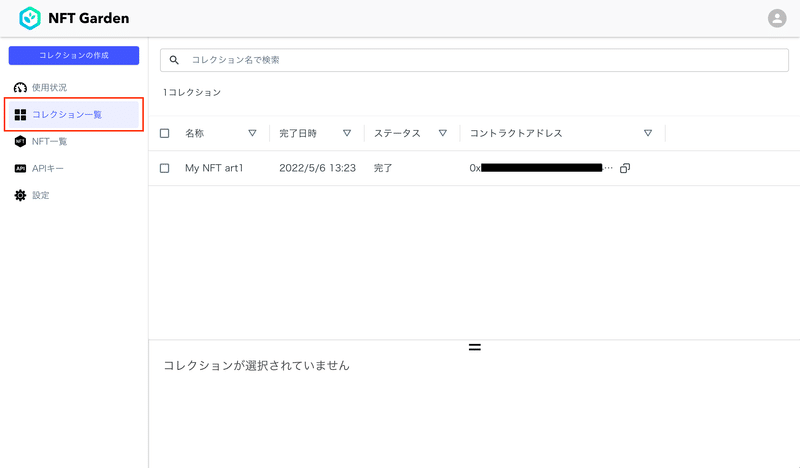
NFTを作成したい対象のコレクションを選択し、画面下の「NFTを作成」をクリックします
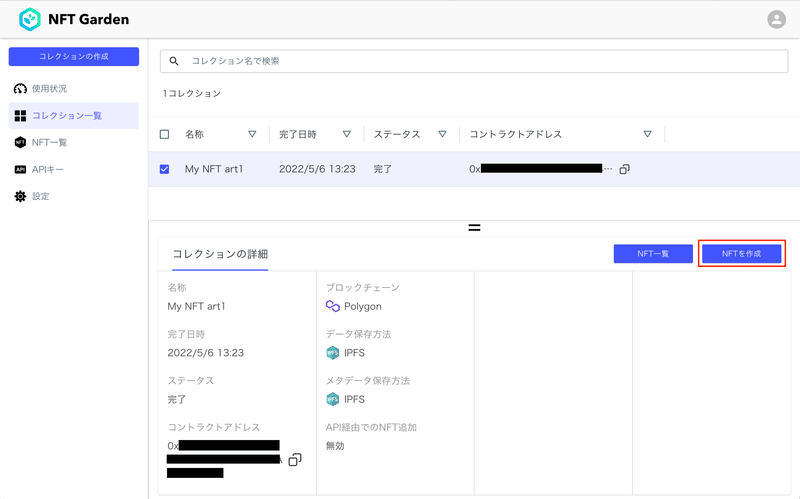
NFTの作成画面が開きます。ここで設定が必要なのは2つだけです。
名称:NFTに名前をつけます。NFT化するイラストや画像のタイトルのようなものですね。
詳細:NFTの詳細を記入します。NFT化するイラストや画像の説明を書けばよいと思います。
どちらも必須項目なので何かしらを入力してください。
入力できたらプロパティの項目にある「+」ボタンをクリックします。
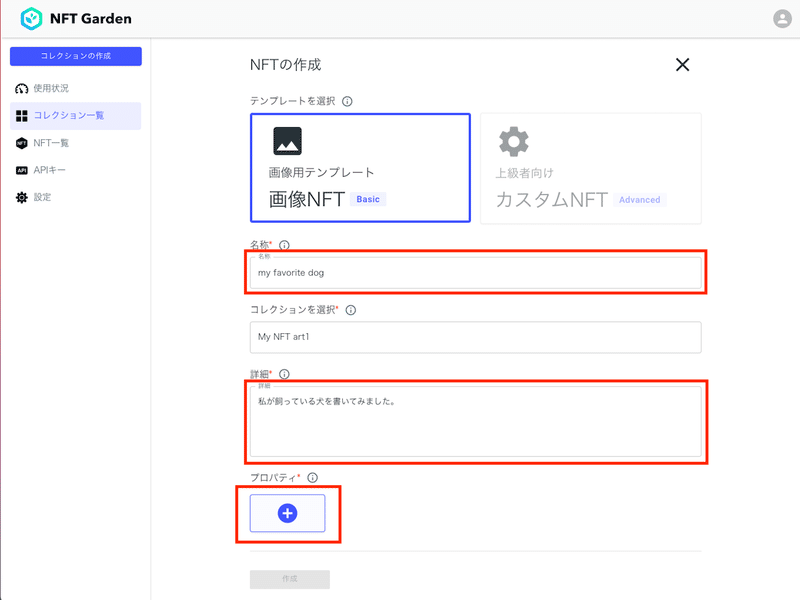
プロパティの追加画面が開きます。
ここでNFT化したいイラストや画像ファイルを選択します。
選択できるファイルの種類は (JPG, PNG, SVG, GIF, Webp)のいずれかです。(2022年5月5日現在)

ファイルを選択すると選択したファイル名の一部が表示されます。
確認したら「保存」ボタンをクリックします

正常に保存されるとNFTの作成画面に戻ります。選択した画像ファイルが表示されていればOKです。この画像ファイルをNFT化する準備が整いました。
ではいよいよ「作成」ボタンをクリックします。

NFT一覧画面が表示され、NFT作成の処理が開始されます。
数秒から数十秒かかりますので少し待ちます。
※画面はそのままにしておくと表示が更新されないので、時間が経ったら画面を再読込するか、サイドメニューのNFT一覧をクリックしてみましょう。

NFT作成が完了するとステータスが「完了」になります。
これで先程の画像ファイルがNFT化されました!簡単ですね!

作成されたNFTを選択してみると詳細が見られます。
作成する時に入力した内容が表示されていますね。

これであなたのイラストや画像がNFT化されました。
おめでとうございます!
いかがでしたでしょうか?
NFT作成、意外と簡単だったのではないでしょうか。
でもこんな疑問が湧いてきませんか?
これって自分しか見られないんじゃない?
どうやって他の人が見るの?
どうやって他の人に売るの?
はい、その通りです。
今のままではこのNFTは(基本的には)あなたにしか見えず、他人があなたのNFTを見たり買ったりすることはできません。
そこでマーケットプレイスという、NFTを検索して見たり買ったり売ったりシェアしたりするサービスを使う必要があるのです。
次回はNFT Gardenが対応しているOpenSeaというマーケットプレイスの使い方についてご紹介します。
これができればNFTを売ることができますよ!
この記事が気に入ったらサポートをしてみませんか?
